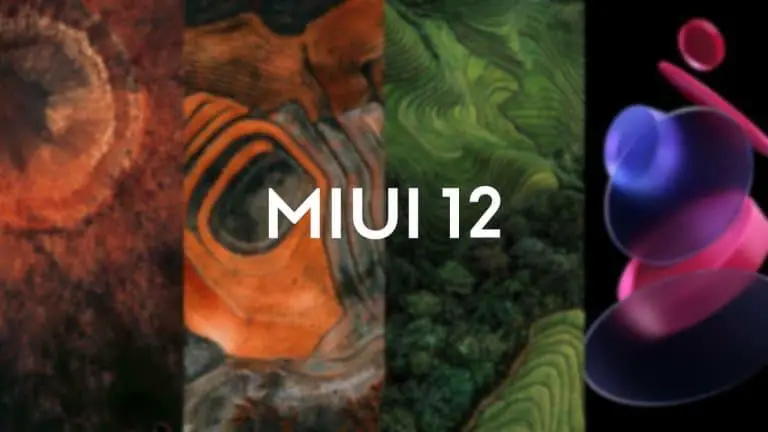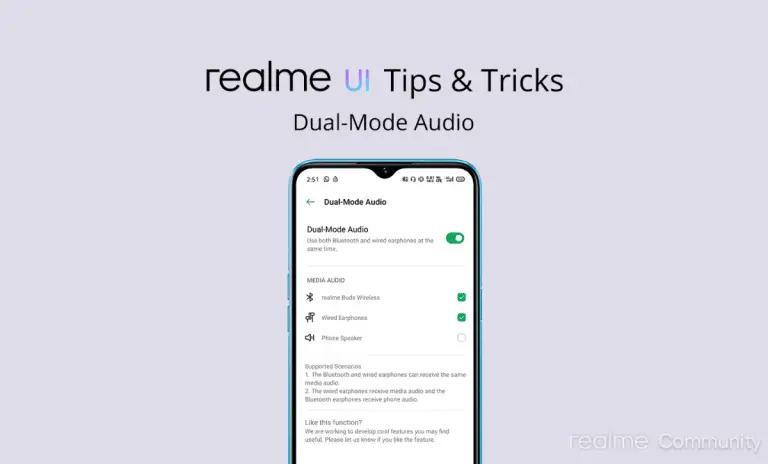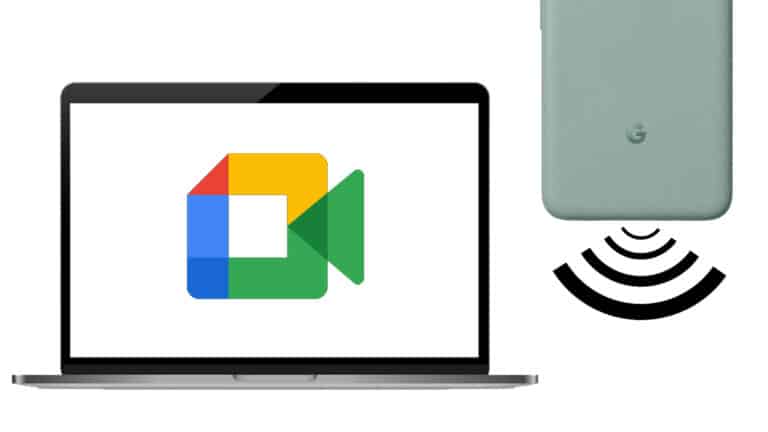Comment télécharger toutes les photos de Google Photos à l'aide de Google Takeout
Google a récemment annoncé qu'il mettait fin au stockage illimité gratuit pour le service Photos. Les utilisateurs qui ont plus de 15 Go de données stockées doivent payer un supplément pour que le service conserve leurs photos sur le cloud. Si vous décidez de changer de service, vous devrez peut-être télécharger toutes vos photos à partir de Google Photos pour les réattribuer à l'autre service de votre choix.
Google a déjà pensé à cela et a annoncé le service Google Takeout. Ce service vous permet de télécharger toutes les données, y compris les contacts, les données Drive et les images en même temps. Mais vous ne pouvez pas ajouter de filtres lors du téléchargement de vos photos depuis Google Photos.
Voici un petit guide étape par étape pour vous expliquer comment télécharger vos photos à l'aide du service Google Takeout.
Comment télécharger toutes les images de Google Photos
1) Ouvrez un navigateur sur votre ordinateur ou votre mobile et accédez à takeout.google.com.
2) Vous verrez une liste de tous les services Google pour télécharger les données. Tout d'abord, cliquez sur Tout déselectionner puis sélectionnez Google Photos dans la liste et cliquez sur le L'étape suivante bouton.
3) Conservez tous les paramètres de cette page tels quels, sélectionnez simplement la taille du paquet zip unique en bas de la page.
4) Enfin, cliquez sur le Créer une exportation bouton pour démarrer le processus de sauvegarde. Cela prendra un certain temps en fonction du volume de données que vous avez sur le cloud.
5) Une fois l'exportation prête à être téléchargée, vous recevrez le lien de téléchargement par e-mail.
Emballer
C'est ainsi que vous pouvez télécharger toutes vos photos enregistrées sur votre Google Photos pour créer une sauvegarde. Vous pouvez également télécharger toutes les données de tous les autres services Google à partir du même site Web Google Takeout. Le seul inconvénient est que vous ne pourrez pas sélectionner les photos ou les albums pour créer la sauvegarde, vous ne pouvez sélectionner que la date à laquelle l'image ou les données ont été téléchargées sur le service.
"Comment télécharger toutes les photos de Google Photos à l'aide de Google Takeout",